Gepubliceerd op 24 april, 2022
Mijn favoriete sneltoetscombinaties (shortcuts)
Door sneltoetscombinaties te gebruiken, kun je je werkproces vergemakkelijken en versnellen. Ik laat je mijn 7 favoriete sneltoetscombinaties zien in Adobe Lightroom (Classic).
1. \ en Y
Wanneer je bezig bent met het bewerken van een foto, wil je je bewerkte foto misschien vergelijken met het origineel. Door op \ te drukken, switch je tussen de bewerkte foto en het origineel.
Om de bewerkte foto en de originele foto naast elkaar te zien, druk je op Y.
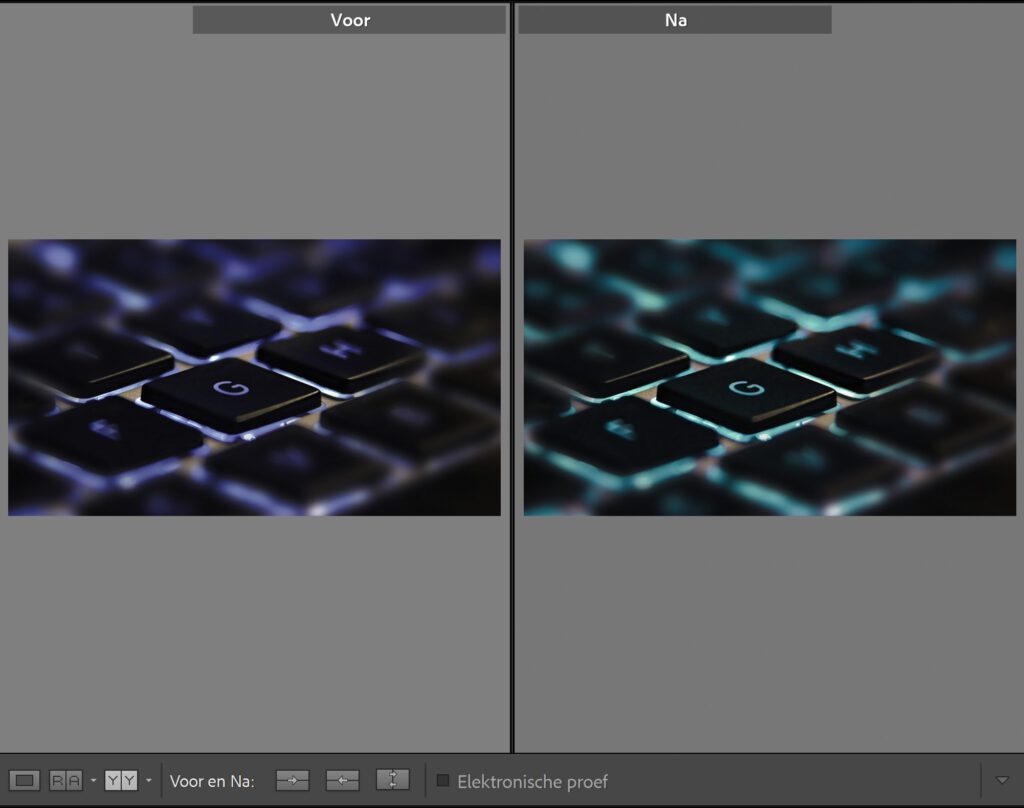
2. O (bij maskeren)
Wanneer je een masker maakt, kun je de O toets gebruiken om het masker van het geselecteerde punt te tonen of te verbergen. Zo kun je zien welke gebieden gemaskeerd zijn!
Je kunt zelf kiezen in welke kleur het masker getoond wordt (mijn masker wordt getoond in het rood).
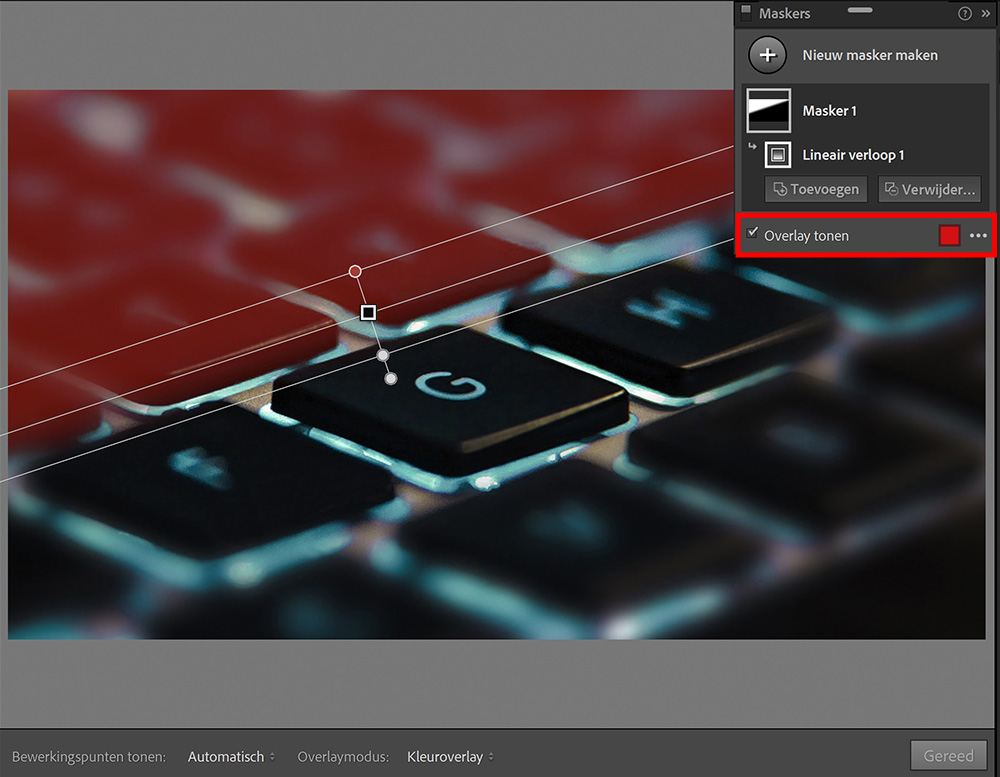
3. [ en ] (bij gebruik penseel)
Ik gebruik het penseel zelf regelmatig. Je kunt de [ en ] toetsen gebruiken om het formaat van je penseel te wijzigen. Om de doezelaar te veranderen, kun je de { en } toetsen gebruiken. Druk op K om het penseel te activeren.
4. CTRL+SHIFT+E
Dit klinkt misschien voor de hand liggend, maar het exporteren (opslaan) van een foto is waarschijnlijk de handeling die je het meest doet. Dus door deze sneltoetscombinatie te gebruiken, kun je foto’s snel exporteren. Druk op CTRL+SHIFT+E om een foto te exporteren.
5. X (bij het uitsnijden)
Wanneer je een foto aan het uitsnijden bent, kun je op X drukken om te switchen tussen een horizontale of verticale uitsnede. Zo kun je van een horizontale foto gemakkelijk een verticale foto maken (en andersom). Om een foto uit te snijden, druk je op R.
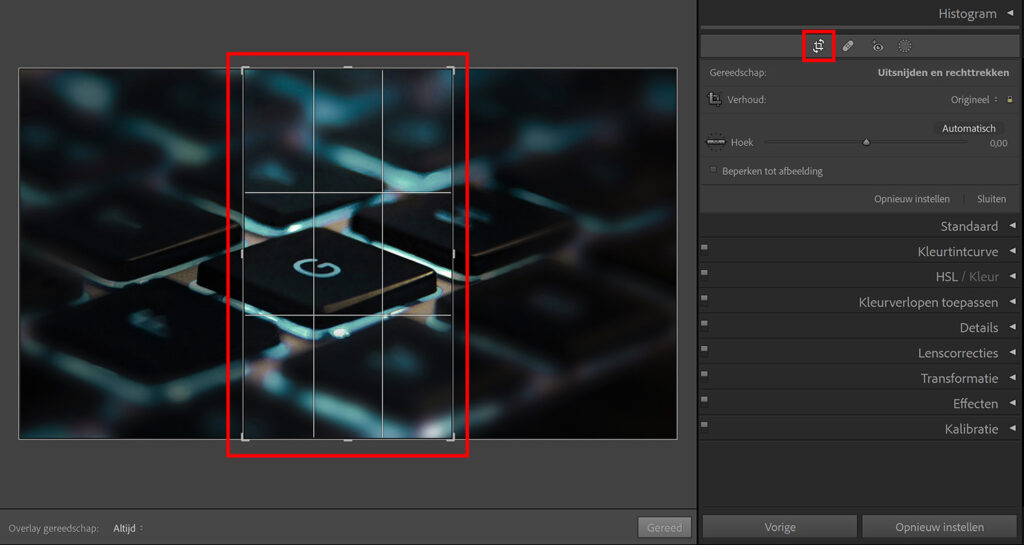
6. CTRL+] en CTRL+[
Druk op CTRL+] om je foto met de klok mee te roteren. Druk op CTRL+[ om je foto tegen de klok in te roteren. Je kunt deze sneltoetscombinaties gebruiken als je denkt dat je foto er geroteerd beter uitziet!
7. CTRL+E
Wil je je foto verder bewerken in Photoshop? Druk dan op CTRL+E. Kies de optie die je nodig hebt (zie onderstaande afbeelding) en de foto wordt geopend in Photoshop.
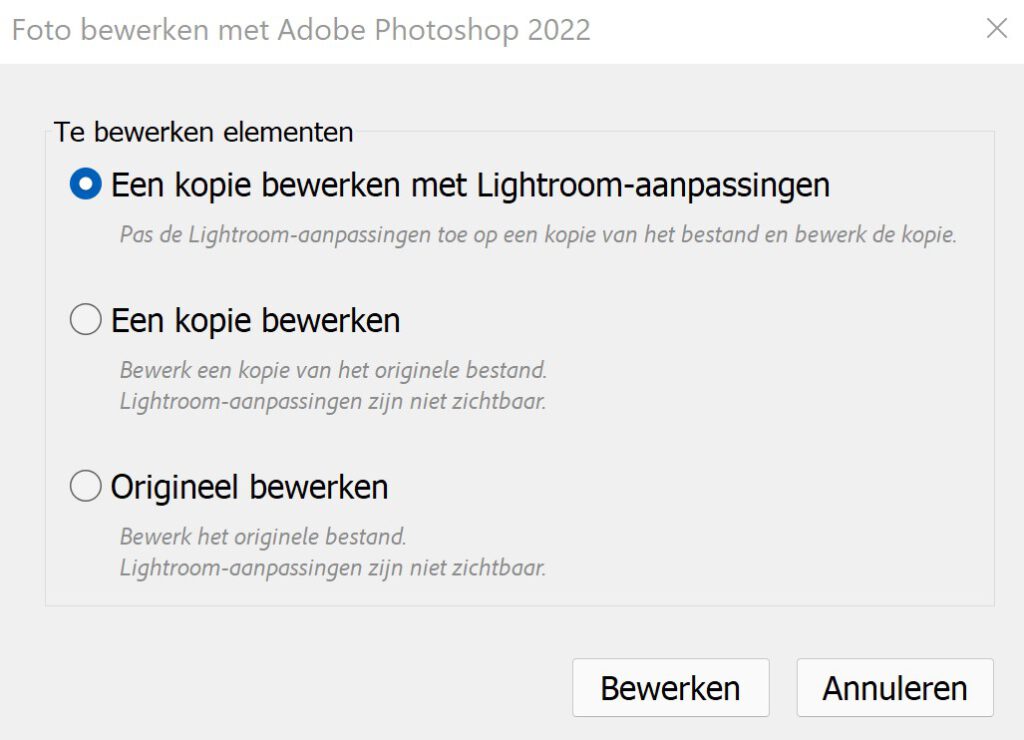
Meer sneltoetscombinaties
Wil je de volledige lijst met sneltoetscombinaties zien? Druk dan op CTRL+/. Onderstaand zie je de lijst met sneltoetsen voor ontwikkelen. Je kunt dit ook doen voor de bibliotheek, kaart, enz.
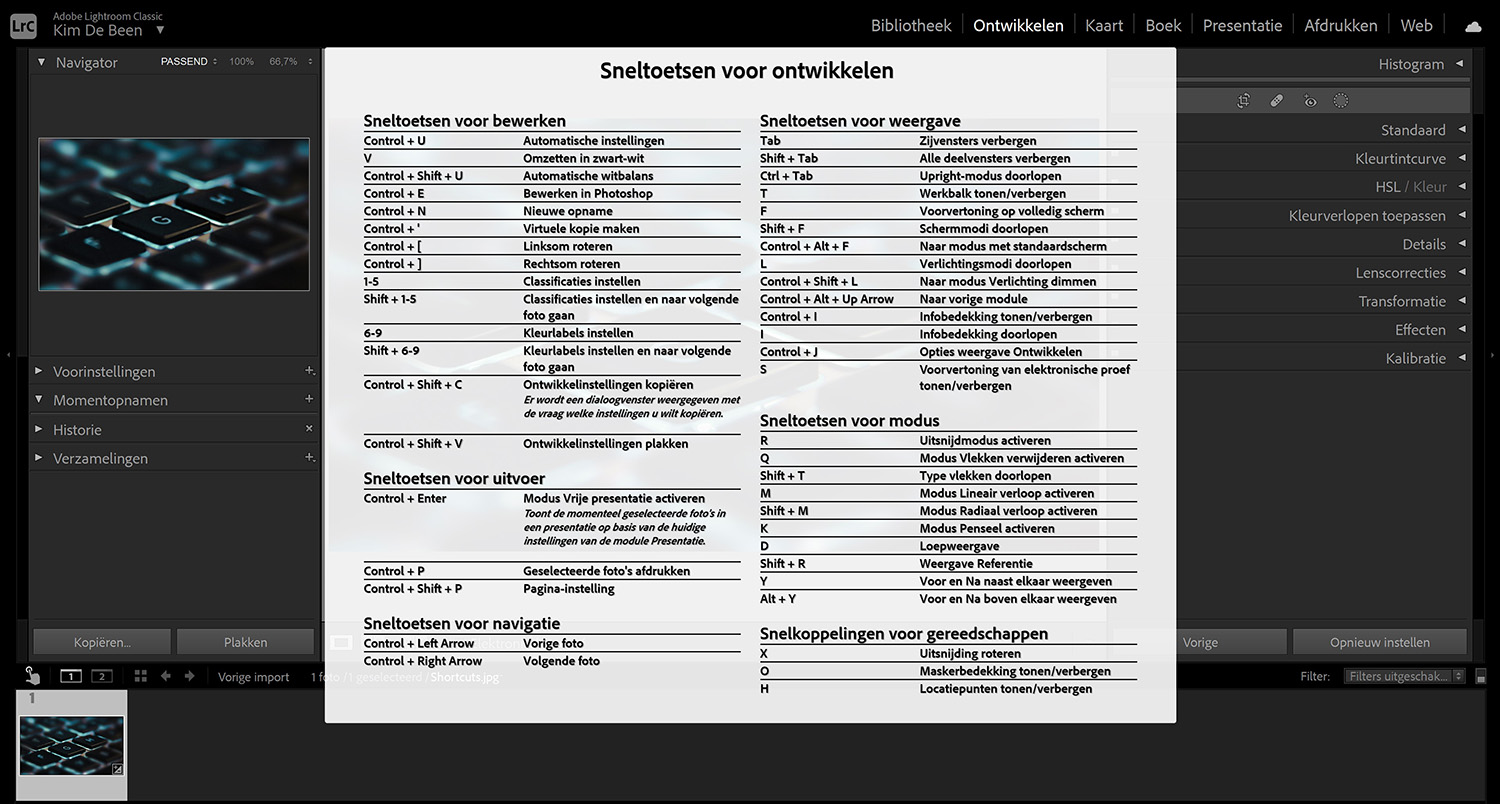
Op zoek naar meer handige trucjes voor tijdens het bewerken? Bekijk dan ook deze blogs:
Wil je meer leren over Adobe Lightroom? Bekijk dan mijn andere blogs of neem een kijkje op mijn YouTube kanaal.
Volg me ook op Facebook om op de hoogte te blijven van nieuwe blogs en tutorials!
Photoshop
De basis
Fotobewerking
Creatief bewerken
Camera Raw
Neural Filters
Tekst effecten
Lightroom
De basis
Fotobewerking

